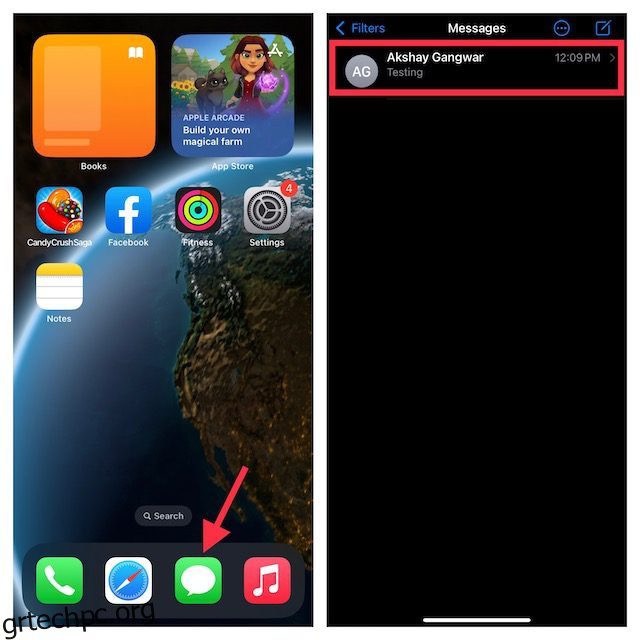Σε μια βιασύνη να στείλουμε γρήγορα ένα μήνυμα σε κάποιον, πολλές φορές καταλήγουμε να στέλνουμε το μήνυμα σε λάθος άτομο και νιώθουμε αμηχανία για τη δράση. Ή, στέλνουμε βιαστικά ένα μήνυμα σε ένα αγαπημένο πρόσωπο, για να το μετανιώσουμε αργότερα. Ευτυχώς, δεν θα χρειάζεται πλέον να αντιμετωπίζουμε αυτήν την κατάσταση κατά τη χρήση του iMessage σε iOS 16, iPadOS 16 και macOS 13 Ventura. Η δυνατότητα κατάργησης αποστολής μηνυμάτων σε iPhone ήταν καθυστερημένη, ειδικά με δημοφιλείς εφαρμογές ανταλλαγής μηνυμάτων όπως το WhatsApp που έχουν ήδη αυτήν τη δυνατότητα εδώ και πολύ καιρό. Και καλά, η Apple πρόσθεσε επιτέλους τη δυνατότητα αναίρεσης αποστολής στο iMessage με τις πιο πρόσφατες ενημερώσεις λειτουργικού συστήματος για κινητά και επιτραπέζιους υπολογιστές. Επομένως, εάν έχετε εγκαταστήσει το iOS 16 για προγραμματιστές beta ή το macOS Ventura για προγραμματιστές beta και είστε περίεργοι να μάθετε πώς μπορείτε να αναιρέσετε την αποστολή μηνυμάτων σε iPhone, iPad και Mac, διαβάστε αυτόν τον λεπτομερή οδηγό.
Πίνακας περιεχομένων
Κατάργηση αποστολής iMessages σε iPhone, iPad και Mac (2022)
Πράγματα που πρέπει να έχετε κατά νου προτού αποστείλετε iMessages
Πριν ξεκινήσετε, υπάρχουν ορισμένοι περιορισμοί με τη δυνατότητα αναίρεσης αποστολής στο iMessage που πρέπει να γνωρίζετε. Εάν τα γνωρίζετε ήδη, μπορείτε να προχωρήσετε στα παρακάτω βήματα. Τα σημαντικά σημεία που πρέπει να θυμάστε είναι:
Πώς να αναιρέσετε την αποστολή μηνυμάτων στο iPhone και το iPad σας
Με τα βασικά εκτός λειτουργίας, ας μάθουμε πώς να αναιρείτε την αποστολή μηνυμάτων στο iMessage σε iPhone και iPad. Δείτε πώς να το κάνετε:
1. Στο iPhone ή το iPad σας, ανοίξτε την εφαρμογή Μηνύματα και μεταβείτε σε ένα νήμα συνομιλίας.
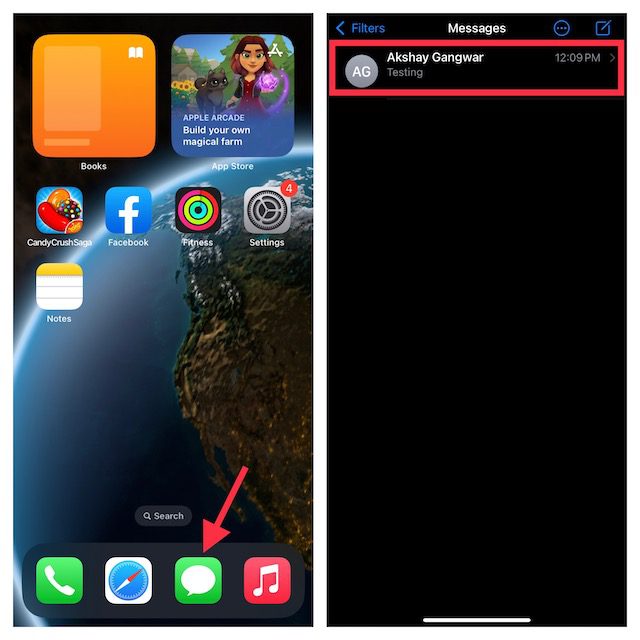
2. Τώρα, βρείτε το μήνυμα που θέλετε να αναιρέσετε την αποστολή. Πατήστε παρατεταμένα το μήνυμα και επιλέξτε “Αναίρεση αποστολής” στο αναδυόμενο μενού περιβάλλοντος. Δεν θα δείτε την επιλογή κατάργησης αποστολής μηνύματος στο iPhone, εάν το στείλατε πριν από 15 λεπτά.
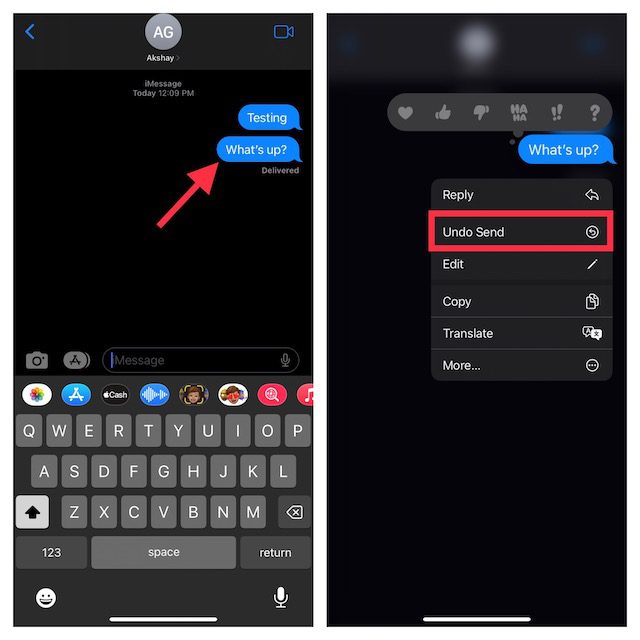
3. Και voila! Θα εμφανιστεί ένα μικρό κινούμενο σχέδιο που δείχνει τη φυσαλίδα του μηνύματος να σκάει και θα εξαφανιστεί αμέσως. Επιπλέον, θα δείτε επίσης μια ειδοποίηση με την ένδειξη “Δεν στείλατε ένα μήνυμα”.
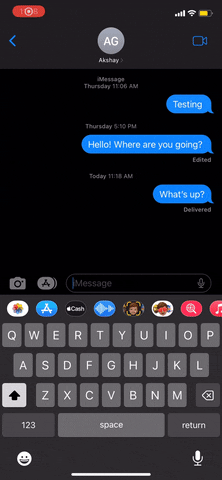
Πώς να καταργήσετε την αποστολή μηνυμάτων στο Mac σας
Η διαγραφή ενός απεσταλμένου μηνύματος για όλους στη συνομιλία iMessage είναι εξίσου απλή στο macOS Ventura. Ετσι δουλευει:
1. Αρχικά, ανοίξτε την εφαρμογή Messages στο Mac σας. Μετά από αυτό, μεταβείτε σε ένα νήμα συνομιλίας.
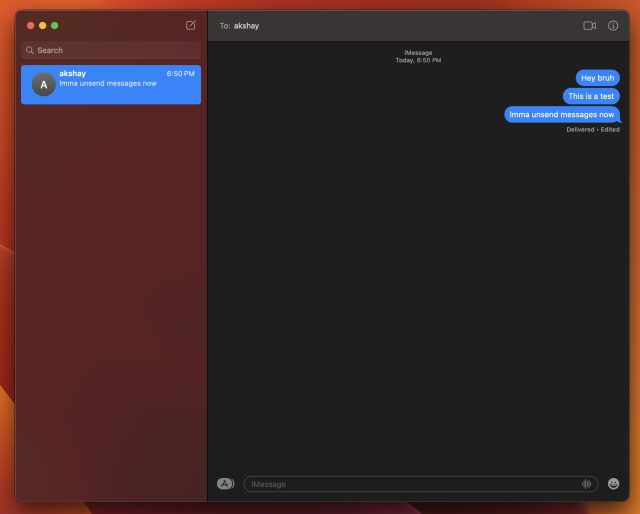
2. Τώρα, κάντε δεξί κλικ στο μήνυμα που θέλετε να διαγράψετε για όλους. Στη συνέχεια, επιλέξτε «Αναίρεση αποστολής» στο αναδυόμενο μενού περιβάλλοντος.
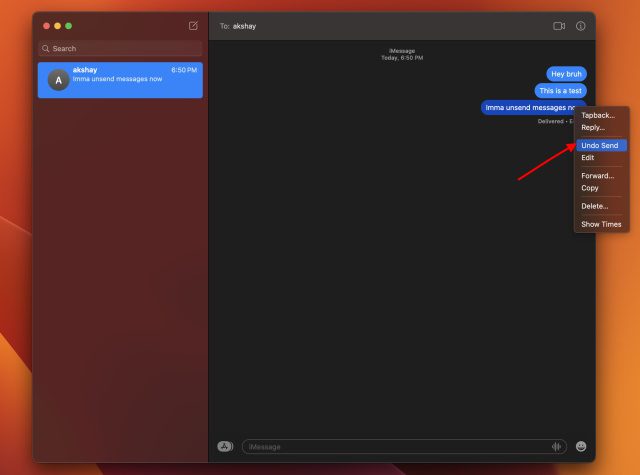
3. Και τελειώσατε! Ακριβώς όπως το iPhone, θα δείτε το συννεφάκι μηνυμάτων να σκάει και να εξαφανίζεται όταν αποστέλλετε ένα κείμενο. Θα αντικατασταθεί από μια ειδοποίηση με την ένδειξη “Δεν στείλατε ένα μήνυμα”.
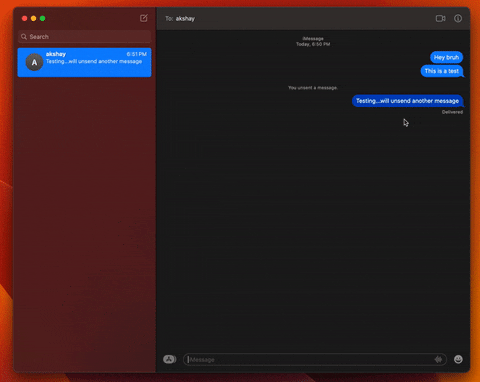
Διαγραφή απεσταλμένων μηνυμάτων για όλους σε iPhone και Mac
Αυτά είναι όλα όσα πρέπει να γνωρίζετε για τη νέα δυνατότητα αναίρεσης αποστολής στο iMessage που παρουσιάστηκε στην ενημέρωση iOS 16, iPadOS 16 και macOS Ventura. Αν και η εφαρμογή Apple Messages μπορεί να μην έχει πολλές βελτιώσεις, οι επιλογές επεξεργασίας των απεσταλμένων μηνυμάτων και διαγραφής των λανθασμένων μηνυμάτων σε iPhone και Mac είναι αξιόλογες προσθήκες. Ποια είναι η γνώμη σας για αυτές τις νέες δυνατότητες του iMessage; Πείτε μας τη γνώμη σας για αυτά στα σχόλια παρακάτω.